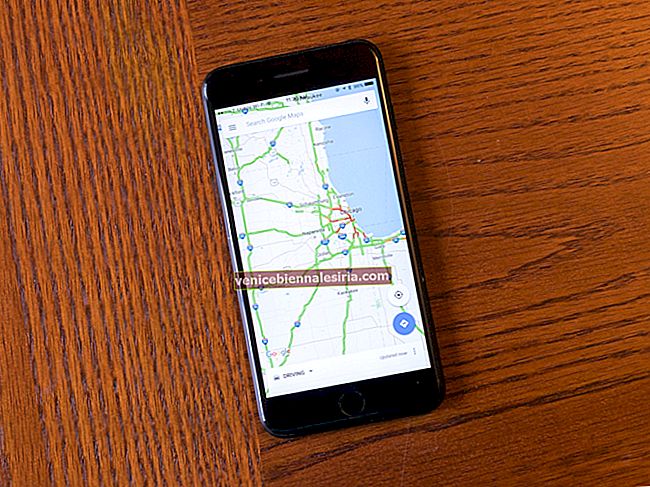GIF-urile sunt peste tot - Twitter, Facebook, chat-uri WhatsApp, Instagram, Reddit și chiar în interiorul tastaturilor populare precum SwiftKey. Sunt un mod distractiv și creativ de a-ți exprima mesajul sau de a ușura conversația. Oamenilor le place să partajeze GIF-uri și să le vizualizeze, deci de ce să nu setați imaginea dvs. animată preferată (GIF) ca fundal de ecran de blocare pe iPhone.
Înainte de a face acest lucru, vă rugăm să înțelegeți că Apple permite setarea Live Photos doar ca tapet în mișcare pe iPhone. Nu permite GIF-urilor să fie setate direct ca tapet viu. Iată însă câteva modalități simple pe care le vom folosi pentru a converti un GIF într-o fotografie live și apoi să-l setați ca tapet viu pe iPhone.
Cum să setați un GIF ca tapet viu pe iPhone
- Utilizați GIPHY pentru a transforma GIF-urile în Imagini de fundal live pe iPhone
- Cum să faci din GIF un tapet viu pe iPhone
Metoda # 1. Utilizați GIPHY pentru a transforma GIF-urile în Imagini de fundal live pe iPhone
În primul rând descărcați aplicația GIPHY din App Store.
Pasul 1. Deschideți GIPHY pe iPhone.

Veți vedea GIF-uri populare pe primul ecran. De asemenea, puteți căuta după bunul plac. Apăsați pe cel care vă place.
Pasul 2. Apăsați pe trei puncte verticale din dreapta jos → Apăsați pe Conversie în fotografie live din fereastra pop-up de jos.

Pasul 3. În funcție de preferințele dvs., atingeți Salvare ca fotografie live (ecran complet) sau Salvare ca fotografie live (Se potrivește pe ecran).

Suntem la jumătatea drumului! Acum trebuie doar să setăm GIF-ul nou salvat (sau aș spune Live Photo) ca tapet. Pentru a face acest lucru:
Pasul 4. Deschideți aplicația Setări → apăsați pe Tapet → Alegeți un tapet nou .

Aici veți vedea imagini de fundal Apple în trei categorii, și anume Dynamic, Stills și Live. Mai jos, veți vedea toate imaginile personale din camera dvs.
Pasul 5. Selectați Live Photos din lista de mai jos. Și atingeți fotografia live pe care ați salvat-o la pasul 3.

Pasul 6. Atingeți Set . Asigurați-vă că pictograma circulară mică nu este încrucișată (adică nu există nicio linie diagonală pe ea).

Pasul 7. Apăsați pe Setare ecran de blocare . (Fotografiile în direct nu funcționează pe ecranul de pornire, deci nu are rost să atingeți „Setați ecranul de pornire” sau „Setați ambele”. Dar totuși, dacă faceți acest lucru, fotografia live va acționa ca un tapet normal.)

Acum blochează-ți telefonul. Pe ecranul de blocare, țineți apăsat degetul pentru o secundă sau două și veți vedea arcul GIF în acțiune. Arata frumos. Dreapta!
Deci, astfel puteți seta un GIF ca fundal pe iPhone. Acum, în pașii de mai sus, am folosit un GIF care era disponibil public pe GIPHY.
Să presupunem că aveți un GIF pe care l-ați descărcat din alte surse precum Google, 9GAG, Twitter, Reddit; Sau aveți GIF-uri pe care le-ați creat singur . Cum veți seta acest GIF ca fundal pentru ecranul de blocare? Este simplu. Citiți mai departe…
Metoda # 2. Cum să faci din GIF un tapet viu pe iPhone
Pasul 1. Deschide GIPHY pe iPhone și atinge pictograma plus .

Pasul 2. Camera se va deschide. Acum atinge pictograma fotografii și selectează-ți propriul GIF din rola camerei.

Pe acest ecran, puteți adăuga text, filtre, efecte etc.
Pasul 3. Acum atingeți săgeata îndreptată spre dreapta → Apăsați pe Încărcare în GIPHY .

Dacă doriți ca GIF-ul dvs. să fie disponibil public, vă puteți conecta / conecta sau faceți clic pe „Poate mai târziu” și încărca public. Dacă doriți ca GIF-ul dvs. să fie privat, continuați să citiți mai jos.
Pasul 4. Dacă nu aveți un cont GIPHY, apăsați pe Înregistrare sau altfel apăsați pe Conectare .

Pasul 5. Apăsați pe Privat și apoi apăsați pe Încărcare pe GIPHY .

Acum GIF-ul dvs. este încărcat în mod privat pe GIPHY.
Pasul 6. Atingeți GIF-ul pe care tocmai l-ați încărcat.

Pasul 7. Atingeți trei puncte verticale în colțul din dreapta jos al GIF.

Pasul 8. Alegeți Conversie la Live Photo și apoi alegeți Save as Live Photo (Se potrivesc pe ecran) sau Save as Live Photo (Full Screen) în funcție de preferințe.

Pasul # 9. Acum repetați Pasul # 3 din Metoda # 1 de mai sus. (adică, accesați Setări → Imagine de fundal → Alegeți un Imagine de fundal nouă → Fotografii live → Setare → Setare ecran de blocare .)
O altă metodă care nu necesită încărcarea și apoi descărcarea GIF-ului dvs. este utilizarea aplicației în Live. Folosind această aplicație, puteți converti orice videoclip, rafale, GIF sau o combinație de fotografii în Live Photo. După aceea, puteți seta cu ușurință noua fotografie Live Photo ca fundal pe iPhone, urmând pașii pe care i-am discutat de două ori mai sus.
Delogare…
Nu a fost distractiv! Spuneți-ne în comentarii ce aplicație ați folosit pentru a converti GIF în Live Photo! Dacă știți de orice altă aplicație care face același lucru, vă rugăm să ne împărtășiți numele. Cu siguranță o vom încerca.
Veți găsi acest lucru interesant ...
- Cum să descărcați GIF-uri de pe Twitter pe iPhone
- Cum se utilizează fotografiile Instagram ca tapet pe iPhone
- Cele mai bune aplicații pentru a crea GIF pe Mac